Beim Verwalten und Betreiben von Linux-Betriebssystemen ist es ideal, die häufigen Wartungsaufgaben zu verstehen und auszuführen, um deren Verwendung zu optimieren.
Obwohl es Unterschiede zwischen den bekanntesten Systemen gibt, Windows, Linux oder macOS, gibt es Standardaufgaben und eine davon ist die Defragmentierung der Festplatte .
Die Festplatte ist eines der Hardwareelemente, die am meisten auf dem Computer arbeiten, da dort das Betriebssystem, die Programme und Anwendungen installiert sind und zum Sichern von Daten und vielen anderen Aufgaben verwendet werden.
Es ist wichtig, diese Aufgabe in regelmäßigen Abständen durchzuführen, da jede Datei, die wir sehen, selbst aus mehreren Fragmenten besteht, die in verschiedenen Bereichen der Festplatte gespeichert sind.
Heutzutage gibt es eine schlechte Idee, dass Systemdateien wie JFS, ZFS, XFS oder ReiserFS nicht defragmentiert werden müssen. Es ist nichts weiter auszusetzen, da Festplatten in Linux, obwohl sie sich vom Windows NTFS-System unterscheiden, eines dieser Systeme verwenden Der Speicherort der Dateien wird auch nach und nach lokal beeinflusst.
Wir erinnern uns aus diesem Grund, dass es wichtig ist, diese Aufgabe mit einer bestimmten Zeit durchzuführen, um die Nutzungsdauer und die Geschwindigkeit des Zugriffs auf die Festplatte sowohl für das Lesen als auch für das Schreiben zu optimieren.
Heute werden wir sehen, wie man eine Festplatte unter Linux defragmentiert.
Um auf dem Laufenden zu bleiben, sollten Sie unseren YouTube-Kanal abonnieren. ABONNIEREN
1. Defragmentieren Sie die Festplatte mit e4defrag in Ubuntu Linux
Dieses Dienstprogramm ist Teil des Linux-Betriebssystems und Teil der e2fsprogs-Toolsuite. Sollte es jedoch nicht verfügbar sein, können wir für die Installation Folgendes ausführen:
sudo apt-get installiert e2fsprogs
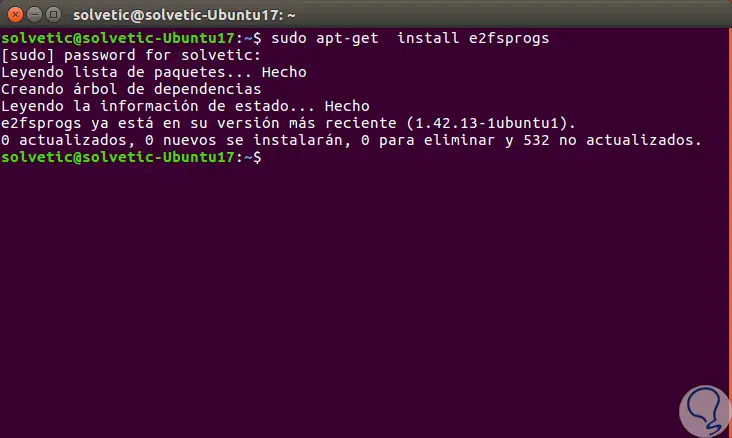
Nach der Installation können wir die Verwendung von e4defrag in der folgenden Zeile sehen:
sudo e4defrag
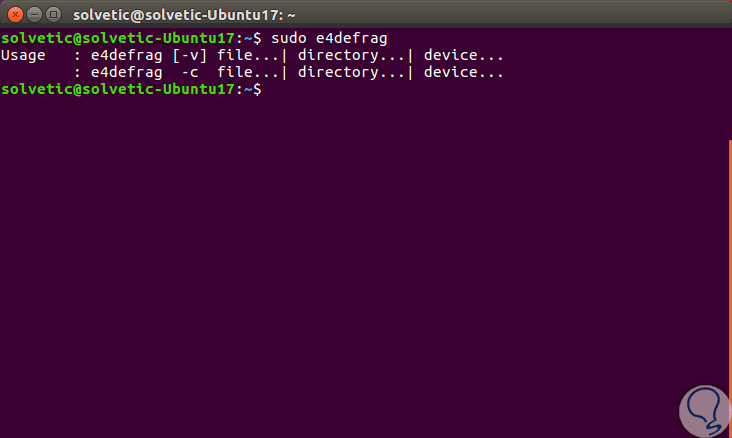
Wir können die Partitionen unseres Teams auflisten, indem wir Folgendes ausführen:
sudo fdisk -l
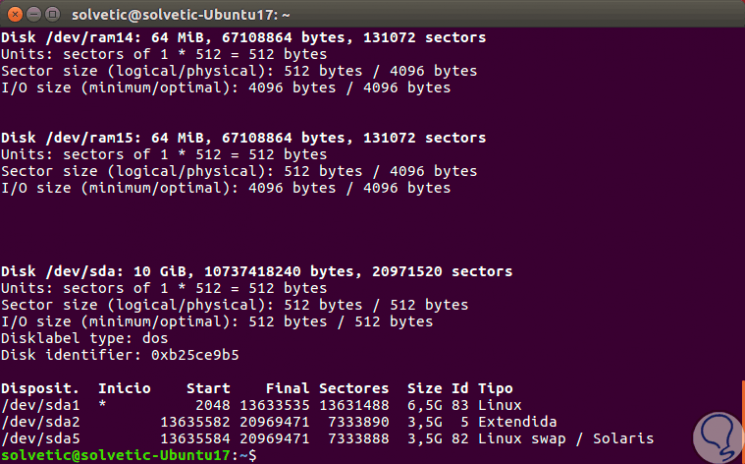
Mit diesem Tool haben wir nun die Möglichkeit, nur eine oder mehrere Dateien mit der folgenden Syntax zu defragmentieren:
sudo e4defrag "Route zum Analysieren"
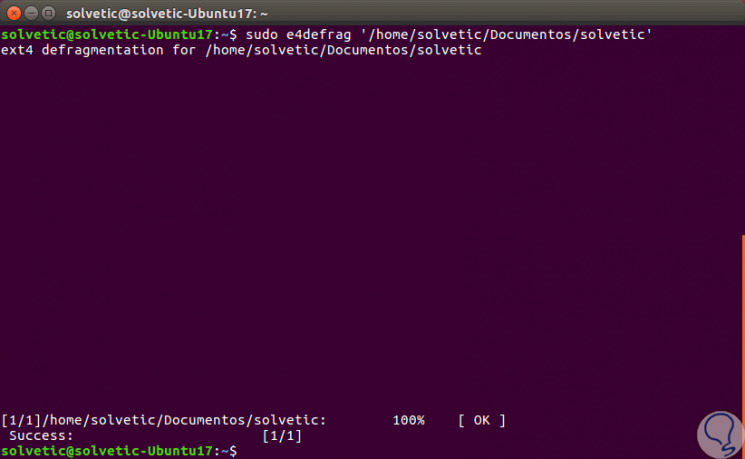
Aber wir können auch, vielleicht das wichtigste Problem, die Defragmentierung unserer Festplatte sein. Dafür haben wir folgende Möglichkeiten:
sudo e4defrag /
Dies wird den Prozess der Analyse und Defragmentierung aller verfügbaren Einheiten im System einleiten: 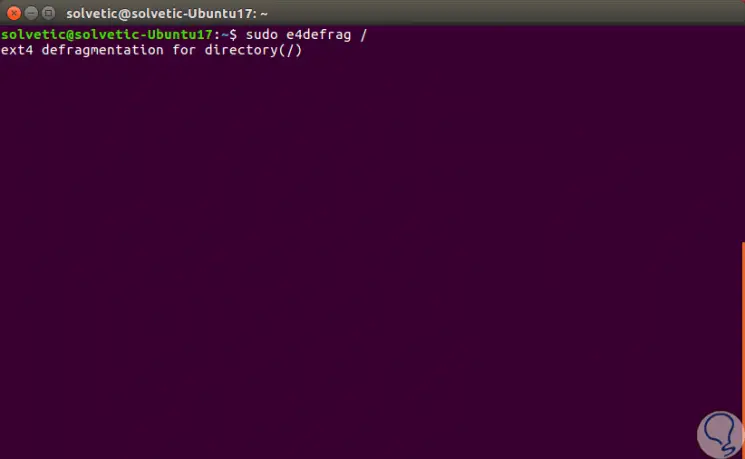
sudo e4defrag / dev / *
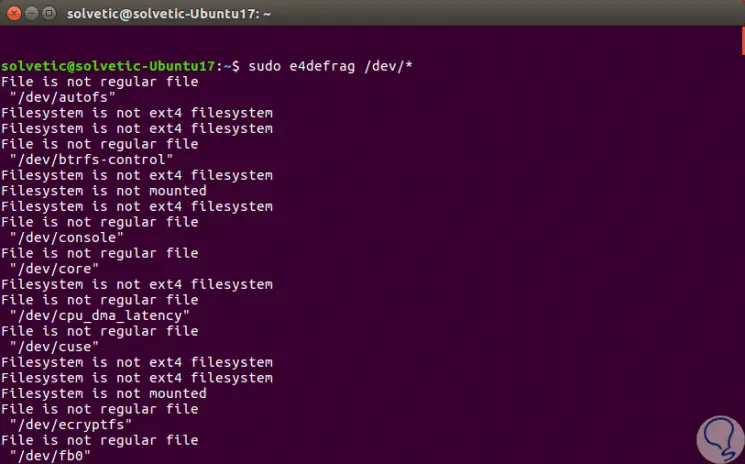
2. Defragmentieren Sie die Festplatte mit FSCK in Ubuntu Linux
Es ist ratsam, diesen Befehl von einer Live-CD zu verwenden, bei der die Einheiten entfernt wurden, da wir dadurch direkt die dort gespeicherten Daten beeinflussen können.
Für seine Verwendung können wir Folgendes ausführen:
fsck -fn / dev / sda1
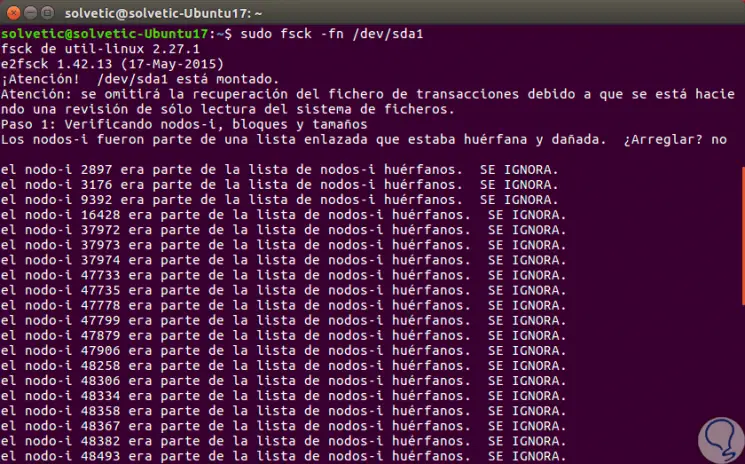
Dort können wir / dev / sda1 durch die gewünschte Route ersetzen. Optional können wir fsck im abgesicherten Modus ausführen, ohne die Dateien mit dem Parameter -n zu beeinflussen. In einem ext4-Dateisystem führen wir beispielsweise Folgendes aus:
sudo fsck.ext4 -fn / path partition
Mit diesen Methoden können die Festplatten in Linux-Umgebungen defragmentiert und somit optimal genutzt werden.